首页 > 电脑教程
大神设置win10系统更改本地磁盘图标的设置办法
2021-12-05 04:40:56 电脑教程
今天教大家一招关于win10系统更改本地磁盘图标的操作方法,近日一些用户反映win10系统更改本地磁盘图标这样一个现象,当我们遇到win10系统更改本地磁盘图标这种情况该怎么办呢?我们可以1,首先要找到“.ico”的图标素材,存放在要更改分区根目录,命名为a.ico。图片素材大家可以去一些素材网或者百度图库找找,一般可以找到很多。 2,在该硬盘分区空白处鼠标右键新建一个空白文档(C盘不能建立,须在其他桌面编辑好后复制到C盘根目录),将下面的东西复制进去。下面跟随小编脚步看看win10系统更改本地磁盘图标详细的设置方法:
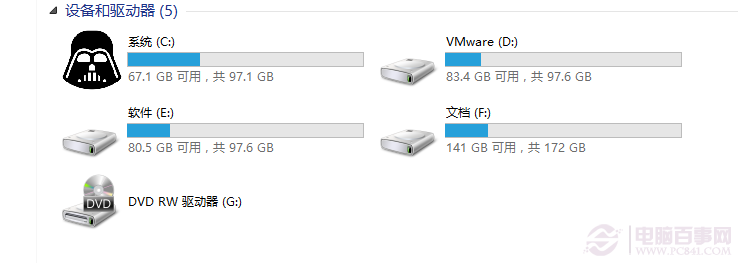
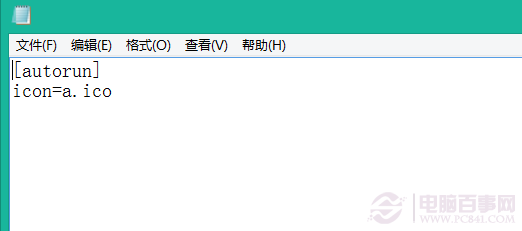
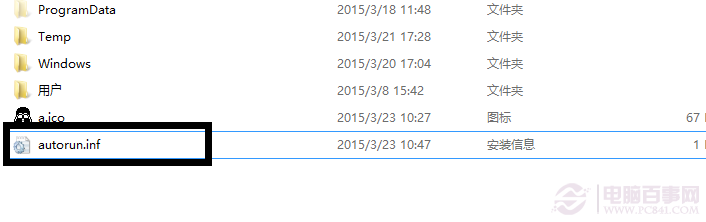
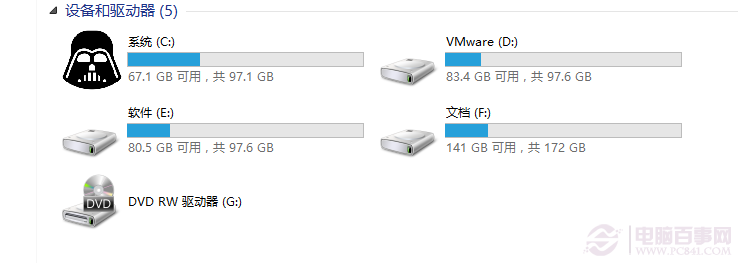
1,首先要找到“.ico”的图标素材,存放在要更改分区根目录,命名为a.ico。图片素材大家可以去一些素材网或者百度图库找找,一般可以找到很多。
2,在该硬盘分区空白处鼠标右键新建一个空白文档(C盘不能建立,须在其他桌面编辑好后复制到C盘根目录),将下面的东西复制进去。
|
[autorun] icon=a.ico |
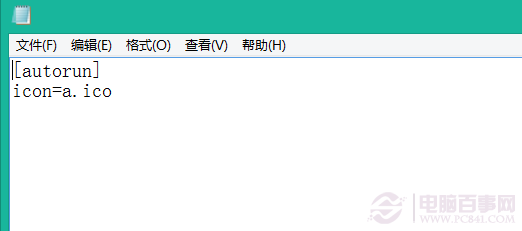
3,另保存为autorun.inf的文件(保存的文件类型,注意选择为所有文件),其他的分区目录是一样的,如下图所示。
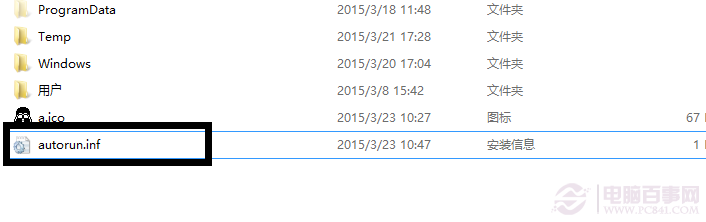
4以上步骤完成之后,重启电脑就可以看到硬盘图标效果了。
以上就是硬盘图标更改设置方法,这种方法比较简单。当然,大家也可以通过修改注册表的方式来更改硬盘图标,不过步骤比较负责,本文不予介绍。
以上就是解决win10系统更改本地磁盘图标的操作方法如果你的电脑也遇到了这种情况,可以试试上面的方法哦。希望这个小小的经验能够帮助大家不再烦恼!
相关教程推荐
- 2021-11-11 win7能再还原到win10吗,win10变成win7怎么还原
- 2021-09-30 win7怎么调整屏幕亮度,win7怎么调整屏幕亮度电脑
- 2021-11-26 win7笔记本如何开热点,win7电脑热点怎么开
- 2021-11-25 360如何重装系统win7,360如何重装系统能将32改成
- 2021-11-12 win7未能显示安全选项,win7没有安全模式选项
- 2021-11-19 联想天逸5060装win7,联想天逸310装win7
- 2021-07-25 win7无法禁用触摸板,win7关闭触摸板没有禁用选项
- 2021-07-25 win7卡在欢迎界面转圈,win7欢迎界面一直转圈
- 2021-11-12 gta5一直在载入中win7,win7玩不了gta5
- 2021-09-16 win7一直卡在还原更改,win7一直卡在还原更改怎么
热门教程